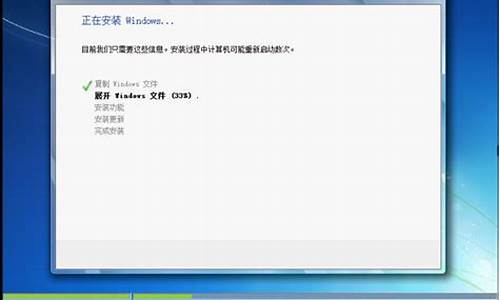1.电脑的注册表编辑器在哪?

可以使用以下2种方法打开注册表编辑器。
系统:Win10。
1、从控制面板打开注册表编辑器。
(1)同时按下Win+S键,在搜索框中输入“控制面板”,单击控制面板将其打开。
(2)在查看方式菜单上选择类别,单击系统和安全类别,然后选择Windows工具小程序将其打开,在Windows工具中右键单击注册表编辑器,然后选择以管理员身份运行。
2、从任务管理器打开注册表编辑器。
按Ctrl+Alt+Delete键,选择任务管理器选项,然后在任务管理器中单击文件>运行新任务,在创建新任务的打开框中输入regedit,选中“以系统管理权限创建此任务”复选框,单击确定按钮启动注册表编辑器。
注册表编辑器当前用户键有哪些?
1、AppEvent:与Windows操作系统当中各种特定相关连的声音及声音文件所在路径的设置数据。
2、Control Panel:包含了一些存储在win.ini及system.ini文件中的数据,并包含了控制面板当中的项目。
3、Install_Location_MRU:记录了装载应用程序的驱动器。
4、Keyboard Layout:识别普遍有效的键盘配置。
5、Network:描述固定网与临时网的连接。
6、RemoteAccess:描述了用户拨号连接的详细信息。
7、Software:记录了系统程序和用户应用程序的设置。
电脑的注册表编辑器在哪?
电脑的注册表编辑器打开方法如下:
工具:联想笔记本电脑e460、Windows7系统、控制面板。
1、点击计算机开始菜单,再选择“控制面板”选项。
2、点击控制面板中的“管理工具”按钮。
3、点击“管理工具”按钮。
4、依次点击“工具”选项“注册表编辑器”。
5、这样“注册表编辑器”就打开了。
要打开“注册表编辑器”,请依次单击“开始”、“运行”,键入 regedit,然后单击“确定”。
注册表编辑器概述“注册表编辑器”是用来查看和更改系统注册表设置的高级工具,其中包含计算机运行方式的信息。Windows? 将其配置信息保存在组织成树状格式的数据库(即注册表)中。尽管可以用注册表编辑器查看和修改注册表,但是通常不需要这样做,因为更改不当可能会损坏系统。准备编辑和还原注册表的高级用户可以安全地使用注册表编辑器执行以下任务:清除重复项或删除已被卸载或删除的程序的项。
文件夹表示注册表中的项,并显示在注册表编辑器窗口左侧的定位区域中。在右侧的主题区域中,则显示项中的项值。双击项值时,将打开编辑对话框。
除非绝对必要,否则请不要编辑注册表。如果注册表有错误,可能会导致计算机无法正常工作。如果发生这种情况,可以将注册表还原到您上次成功启动计算机时的状态。有关说明,请参阅“相关主题”。
注册表编辑器项
注册表编辑器的定位区域显示文件夹,每个文件夹表示本地计算机上的一个预定义项。访问远程计算机的注册表时,只出现两个预定义项:HKEY_USERS 和 HKEY_LOCAL_MACHINE。
文件夹/预定义项 描述
HKEY_CURRENT_USER 包含当前登录用户的配置信息的根目录。用户文件夹、屏幕颜色和“控制面板”设置存储在此处。该信息被称为用户配置文件。
HKEY_USERS 包含计算机上所有用户的配置文件的根目录。HKEY_CURRENT_USER 是 HKEY_USERS 的子项。
HKEY_LOCAL_MACHINE 包含针对该计算机(对于任何用户)的配置信息。
HKEY_CLASSES_ROOT 是 HKEY_LOCAL_MACHINE\Software 的子项。此处存储的信息可以确保当使用 Windows 管理器打开文件时,将打开正确的程序。
HKEY_CURRENT_CONFIG 包含本地计算机在系统启动时所用的硬件配置文件信息。
下表列出当前由系统定义和使用的数据类型。
数据类型 描述
REG_BINARY 未处理的二进制数据。多数硬件组件信息都以二进制数据存储,而以十六进制格式显示在注册表编辑器中。
REG_DWORD 数据由 4 个字节长的数表示。许多设备驱动程序和服务的参数是这种类型并在注册表编辑器中以二进制、十六进制或十进制的格式显示。
REG_EXPAND_SZ 长度可变的数据串。该数据类型包含在程序或服务使用该数据时确定的变量。
REG_MULTI_SZ 多重字符串。包含了用户可读取格式的列表或多值的值通常为该类型。项用空格、逗号或其他标记分开。
REG_SZ 固定长度的文本串。
REG_FULL_RESOURCE_DESCRIPTOR 设计用来存储硬件元件或驱动程序的列表的一列嵌套数组。
警告
编辑注册表不当可能会严重损坏系统。在更改注册表之前,应备份计算机上任何有价值的数据。
注意
要打开“注册表编辑器”,请依次单击“开始”、“运行”,键入 regedit,然后单击“确定”。
某些早期版本的 Windows 中有两种注册表编辑器:regedit.exe 和 regedt32.exe。随 Microsoft? Windows? Server 2003 家族一起提供的注册表编辑器版本替代了以前操作系统中的这两个版本。
要安全地使用“注册表编辑器”执行诸如清除重复项或者删除已经被卸载或删除程序的项之类的任务,您应该能够编辑和还原注册表。